切换ios系统下搜狗输入法到别的输入法的教程
发布时间:2018-10-27 15:55:25 浏览数: 小编:yue
输入法是我们在使用电脑时候最必不可少的功能了,而因个人使用的习惯不同,很多人都会喜欢在自己的电脑上面安装多种输入法。 有用户在搜狗升级之后,就找不到在ios下切换到其他输入法的地方了,不知道要怎么办?针对这个问题,接下来,小编就来分享下如何切换ios系统下搜狗输入法到别的输入法。
推荐:ghost win7 32位系统
1.首先,我们打开一个需要输入的界面,可以是短信,可以是微信、QQ,等等。会看到输入法出来,如下。原来那个小圆球的标志,现在没有单独的了。
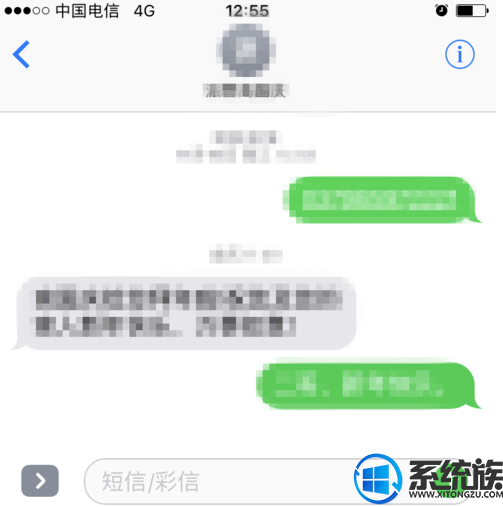
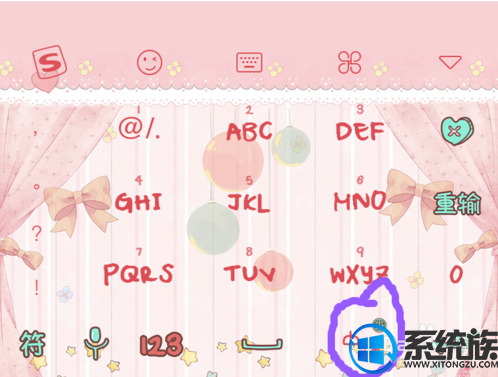
2.这时候,我们点击小圆球,发现,只是进行了中英文切换。

3.那么究竟该怎么处理呢?就是发挥跳跃一点的思路啦,长按这个圆球两秒,便会出现如下菜单。

4.这时候,点击第一个菜单,切换输入法。

5.如下,换到自带输入法上了。

6.再点击就会变道其他的输入法上面,这样多按几次小圆球,就能回到搜狗输入法。
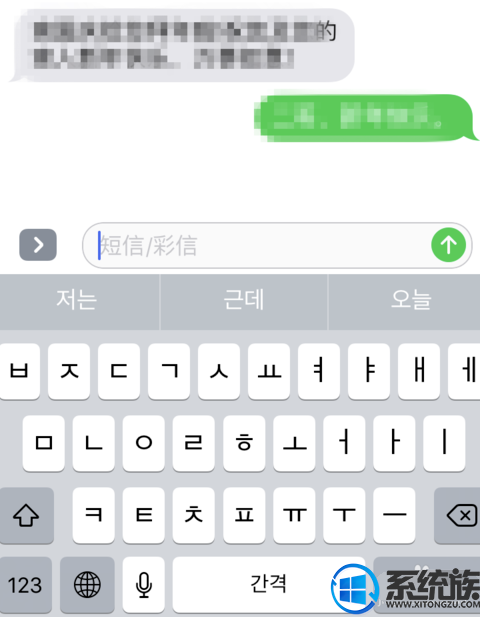
以上 就是切换ios系统下搜狗输入法到别的输入法的方法,有需要的用户,要以参照上述方法,希望今天的分享能给大家带来帮助。
推荐:ghost win7 32位系统
1.首先,我们打开一个需要输入的界面,可以是短信,可以是微信、QQ,等等。会看到输入法出来,如下。原来那个小圆球的标志,现在没有单独的了。
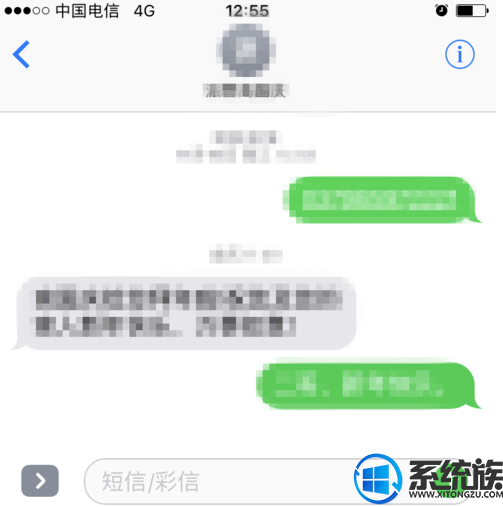
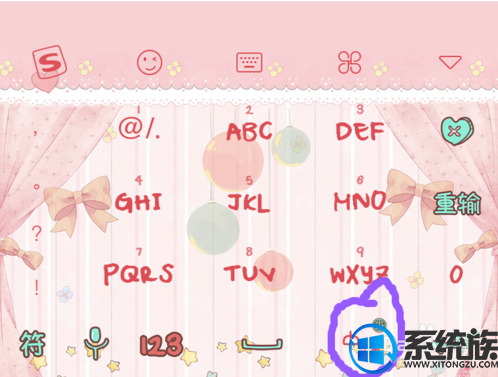
2.这时候,我们点击小圆球,发现,只是进行了中英文切换。

3.那么究竟该怎么处理呢?就是发挥跳跃一点的思路啦,长按这个圆球两秒,便会出现如下菜单。

4.这时候,点击第一个菜单,切换输入法。

5.如下,换到自带输入法上了。

6.再点击就会变道其他的输入法上面,这样多按几次小圆球,就能回到搜狗输入法。
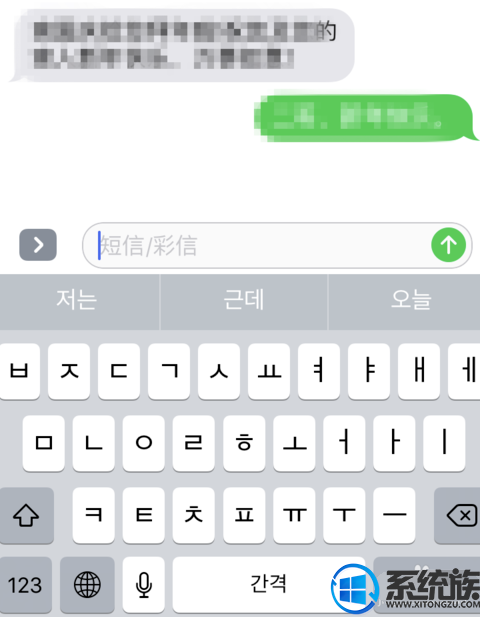
以上 就是切换ios系统下搜狗输入法到别的输入法的方法,有需要的用户,要以参照上述方法,希望今天的分享能给大家带来帮助。


















